电脑绘画设计制作共83页文档
电脑美术设计基础课件

有秩序的构成。 1)规律性骨骼 2)非规律性骨骼 3)作用性骨骼 4)非作用性骨骼 5)可见骨骼与不可见骨骼
电脑美术设计基础
5、发射的构成 发射构成其骨骼特征是基本形围绕一个中心,
犹如发光的光源向外发射所呈现的视觉现象。 1)中心点的发射 2)螺旋式发射 3)同心式的发射 4)移心式发射 5)多心式发射
则、技法、的学说,对于设计乃至其他视觉艺术的
创作
电脑美术设计基础
实践均具有指导意义。 电脑可以实现的色彩模式除了RGB显示色系、
CMYK印刷色系以外,还有黑白图像、灰度模式、 双色模式、索引模式等。 2.2.2计算机辅助色彩构成 1、色彩构成的计算机工作原理
计算机是依照各色灰度电平的阶段推出所能推 出所能得到的色素。 2、计算机辅助色彩构成的应用软件
电脑美术设计基础
1.6电脑美术设计的文件格式与图像的解析度 1、文件格式 常用的文件格式有以下几种: 1)TIFF格式 2)BMP格式 3)JPEG格式 4)GIF格式 5)PSD格式 6)AI格式 等
2、分辨率 分辨率越高,图像越清晰,成品品质越高,相
应的图像文件的数量也越大,所需的内存容量和 CPU处理时间也随之提高。
从结构上说,可分为输入、加工处理和输出 三大部分。
电脑美术设计基础
1、输入设备包括键盘、鼠标、扫描仪、数字照相 机、CD-ROM等工具。
电脑美术设计基础
2、加工处理设备,目前使用的两种个人电脑平台 为Macintosh和Windows。
Macintosh
电脑美术设计基础
Windows
3、输出设备包括,打印机(喷墨、激光、热升 华)、胶片机、数码印制机等。
电脑美术设计大全 (23)
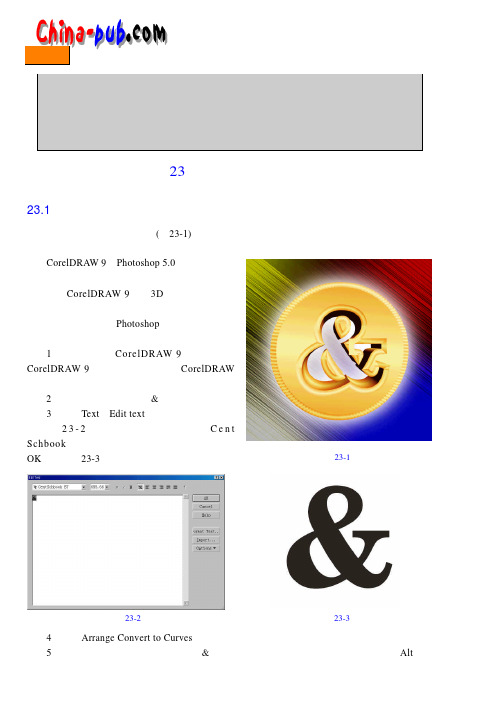
第23章实例制作分析23.1 幕布上的纪念币下面制作幕布上的纪念币(图2 3-1)。
应用软件:C o r e lD R A W 9、Photoshop 5.0中文版技术要领:运用C o r e l D R A W 9中的3 D文本功能创建立体倒角字。
将倒角字置入到Ph ot o s h o p 中进行图像合成。
制作步骤:1)用鼠标双击C o r e l D R A W 9图标,进入C o r e l D R A W 9工作界面,新建一个C o r e l D R A W 文件。
2)使用文字工具输入“&”文本。
3)执行Te x t →Edit text 命令,弹出文本编辑框(图2 3 - 2),在文本编辑框中选择 C e n tS c h b o o k 字体,并将其字体设置大一点,单击O K 按钮(图2 3-3)。
图23-2图23-34)执行Arrange Convert to Curves 命令,将文本转换成路径。
5)选取椭圆工具,将光标移入到“&”字符的中间部位,以这一点为圆心,按下A l t 键和图23-1S h i f t键,同时将鼠标向外拖动,直到将所拉出的正圆稍比“&”字符大一点松开鼠标,这样,一个比路径字稍大的正圆便做好了(图2 3-4)。
6)全选正圆和路径字,执行 A r r a n g e→Align And Distribute命令,弹出Align And D i s t r i b u t e(对齐)对话框(图2 3-5),在此对话框中将X轴和Y轴都设为C e n t e r(中心)对称,单击确定按钮,此时圆和路径文本相互中心对齐了。
图23-4图23-57)选取路径字,执行A r r a n g e→S h a p i n g→Tr i m命令,弹出Tr i m对话框(图2 3-6),在此对话框中单击Tr i m按钮后光标变成了一个黑箭头,将黑箭头工具移到正圆上单击,则完成了这两个路径的相减运算了,这两个路径粘合成了一个图形(图2 3-7)。
电脑美术设计大全08
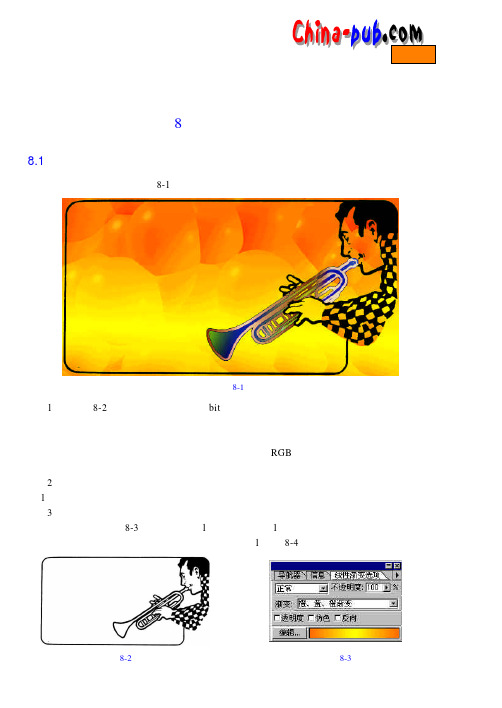
第8章图像处理特效8.1 黑白画着色下面进行黑白画着色(图8 -1)。
图8-11)打开图8 -2,这是一个位图格式(b i t)的图像,我们在对这个图像进行着色的时候必须转换成色彩模式,但位图图像不可以直接转换成色彩模式,必须先将位图转换成灰度图,然后再通过灰度模式将图转换成色彩模式。
先执行“图像”→“模式”→“灰度”命令,将图像转换成灰度模式,再执行“图像”→“模式”→“R G B颜色”命令,将图像转换成色彩模式。
2)执行“窗口”→“显示图层”命令,弹出“图层”调板,在“图层”调板中新建“图层1”。
3)使用“直线渐变”工具,将“线性渐变选项”调板中“渐变”一栏中的选项设置为“橙、黄、橙渐变”(图8 -3),填充“图层1”,并将“图层1”的图层“填涂模式”设为“变暗”,这样,“背景层”中的所有黑色线条都透过了“图层1”(图8 -4)。
图8-2图8-3图8-44)使用“钢笔”工具先勾画出图像中的小号外形(图8-5),然后单击“路径”调板中的“”按钮,将路径转换成选区。
5)单击鼠标右键,在弹出的菜单中选择“关闭路径”命令,将图像中的路径,暂不取消选区。
6)激活“背景”图层,使用“魔棒”工具,按下S h i f t 键的同时单击小号内部不要的部分,这样,一个小号的完整形状的选区就做好了(图8 -6),在“通道”调板中单击“”按钮,将选区保存到通道中。
图8-5图8-67)在“图层”调板中新建“图层2”,使用“直线渐变”工具,将“线性渐变选项”调板中“渐变”一栏中的选项设置为“铜色渐变”,填充“图层2”(图8 -7)。
8)将“图层2”的位置置于“图层1”上面,并将“图层2”的图层“填涂模式”设为“差值”,这样,用户就可看到一个富有绚丽色彩的小号了(图8 -8)。
9)激活“背景”图层,使用“钢笔”工具勾画出图中人物的衣服外形,执行“编辑”→“拷贝”命令。
1 0)在“通道”调板中新建Alpha 3通道,执行“编辑”→“粘贴”命令,将复制的图像粘贴到Alpha 3通道中(图8 -9)。
电脑美术设计大全07
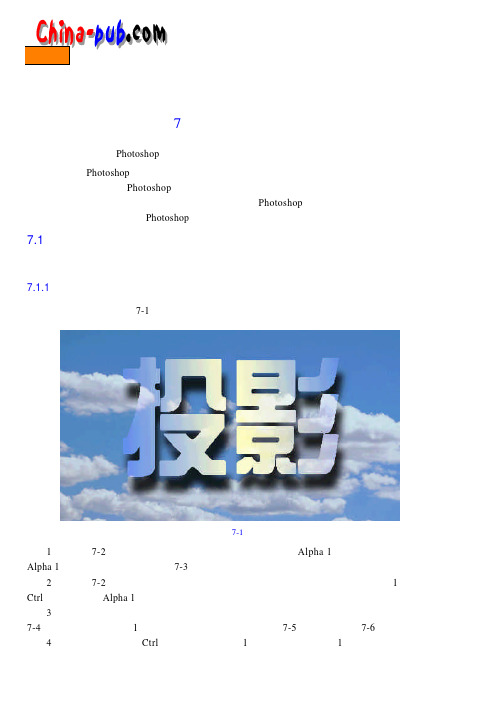
第7章文字综合特效本章将综合运用P h o t o s h o p中的图像处理方法来制作文字特技效果。
注意在P h o t o s h o p中对文字的处理实际上就是对一个简单图像的处理。
大家都知道,所有的文字进入到P h o t o s h o p中都将转换成图像的形式存在。
当在一个印刷品中,有一段文字要在图像中出现,且文字较小时,如在P h o t o s h o p中键入,那么在印刷品中的文字就会模糊,所以P h o t o s h o p不适宜文本的输入。
7.1 立体字所谓立体字,就是具有长、宽、高和光影效果等三维三要素的一种文字特效。
7.1.1 投影字下面我们来完成如图7 -1所示的文字效果。
图7-11)打开图7 -2,在此图像的“通道”调板中新建一个通道Alpha 1,使用“文字”工具在Alpha 1中键入综艺体“投影”(图7 -3),适当调整其大小。
2)打开图7 -2的“图层”调板,在“图层”调板中新建一个图层,命名为“字1”,按着C t r l键,同时单击Alpha 1通道,得到“投影”文字的选区。
3)选取“线性渐变”工具,在其“信息”调板中设其渐变色为“蓝、黄、蓝渐变”(图7 -4)填充选区,设“字1”的图层填涂模式为“屏幕”(图7 -5),其效果见图7 -6。
4)激活背景层,按着C t r l键的同时单击“字1”图层,这样,“字1”层的选区就被调入到背景层中了。
5)按下C t r l +C 键,将背景层中的选区内的内容复制一遍,再按一下C t r l +V 键,这样就可将复制的内容粘贴到新图层中,将此图层与“字1”层合并,合并后的图层命名为“面”(图7-7)。
图7-2图7-3图7-4图7-5图7-6图7-76)在“图层”调板中新建一个图层,命名为“影”,并将此图层放置于“面”图层的下面。
7)将“面”图层中的文字选区调入到“影”图层中,执行“选择”→“羽化”命令(C t r l +A l t +D ),弹出“羽化选区”对话框(图7 -8),设其羽化值为6,单击“好”按钮,这样,选区就被羽化了。
人教版高中美术选修《电脑绘画·电脑设计》全册课件
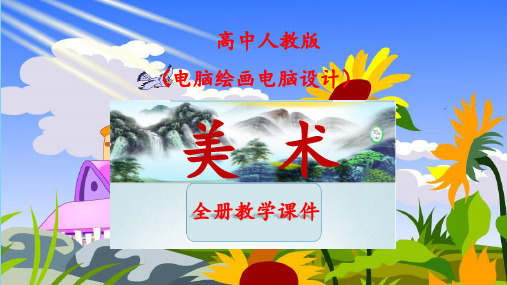
分秒必争
在电脑中 运用具有中国 水墨画效果的 几种工具完成。
正是儿童七八岁
作品对瞬间形象的把握上非常到位,而且在一瞬间定格的画面中叙述了很多的 内容,非常的耐人寻味。而且它的主题“正是儿童七八岁”与民间的流传的“七岁 八岁狗也闲”的俚语有双关之意。所以,作品的内涵比较深。
上 与 下
作品主题思想鲜明,运用黑白二色表现黑的二重天。贪官腐化、酒醉金迷的贪 欲与矿井下劳苦工人形成强烈的对比,因而突现出主题的深刻内涵。
高中人教版 (电脑绘画电脑设计)
美术
万能的虚拟画笔—— 用电脑画画
新的媒介-电脑绘画
运用各类绘画软件或图形、图像处理软件制作完成的作品。创作的 视觉形象可以是二维的或三维的,可以选择写实、变形或抽象的表达方 式。
表现形式可以是运用鼠标或数字笔模拟手绘效果,即用一定的技术 处理手法,用电脑来模拟手绘效果;也可以是根据主题,利用数字图形、 图像处理工具对图像素材再加工。
版式
空间
文字
图片
装饰元素
电脑设计鉴赏
神奇的三维世 界——建设3D立
体空间
什么是3D?
相对于2D即二维的一种概念,包含了 长、宽、深三种维度空间,也就是我们所 说的立体空间。
《天堂2》人物设计
天堂
天堂游戏
3D战斗机设计
3D轮船设计图
3D广告设计图
3D广告设计图
CMYK色彩模式
代表印刷上用的四种颜色,C代表青色 (Cyan),M代表洋红色(Magenta),Y代表黄色 (Yellow),K代表黑色(Black)。因为在实际引用 中,青色、洋红色和黄色很难叠加形成真正的黑色, 最多不过是褐色而已。因此才引入了K——黑色。黑 色的作用是强化暗调,加深暗部色彩。
电脑绘画教学课程设计模板
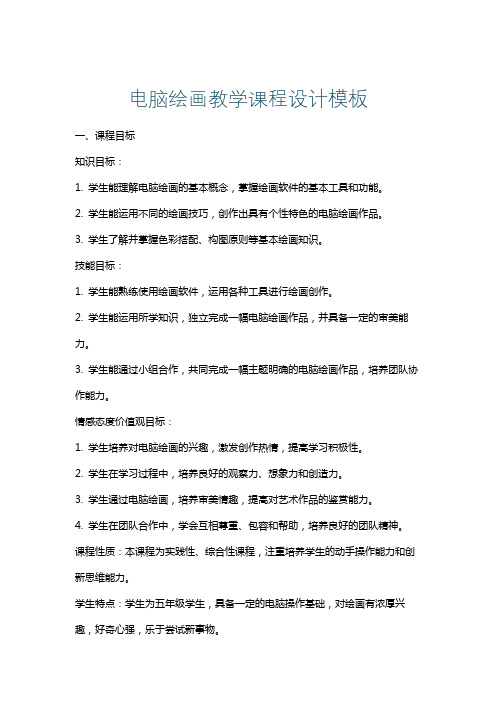
电脑绘画教学课程设计模板一、课程目标知识目标:1. 学生能理解电脑绘画的基本概念,掌握绘画软件的基本工具和功能。
2. 学生能运用不同的绘画技巧,创作出具有个性特色的电脑绘画作品。
3. 学生了解并掌握色彩搭配、构图原则等基本绘画知识。
技能目标:1. 学生能熟练使用绘画软件,运用各种工具进行绘画创作。
2. 学生能运用所学知识,独立完成一幅电脑绘画作品,并具备一定的审美能力。
3. 学生能通过小组合作,共同完成一幅主题明确的电脑绘画作品,培养团队协作能力。
情感态度价值观目标:1. 学生培养对电脑绘画的兴趣,激发创作热情,提高学习积极性。
2. 学生在学习过程中,培养良好的观察力、想象力和创造力。
3. 学生通过电脑绘画,培养审美情趣,提高对艺术作品的鉴赏能力。
4. 学生在团队合作中,学会互相尊重、包容和帮助,培养良好的团队精神。
课程性质:本课程为实践性、综合性课程,注重培养学生的动手操作能力和创新思维能力。
学生特点:学生为五年级学生,具备一定的电脑操作基础,对绘画有浓厚兴趣,好奇心强,乐于尝试新事物。
教学要求:教师需结合学生特点,采用任务驱动法、分组合作法等教学方法,引导学生主动探索、实践和创新。
在教学过程中,关注学生的个体差异,给予个性化指导,确保每位学生都能达到课程目标。
通过课后评估,检验学生的学习成果,为后续教学提供依据。
二、教学内容1. 电脑绘画基础知识:- 绘画软件的认识与安装- 绘画软件的基本界面和功能介绍- 常用绘画工具的使用方法2. 绘画技巧与表现手法:- 线条绘制技巧- 色彩搭配与填充方法- 画面构图与布局原则3. 创作实践:- 简单物体绘制练习- 复杂物体组合创作- 主题创作与表达4. 教学大纲安排:- 第一课时:绘画软件的认识与安装,基本界面和功能介绍- 第二课时:常用绘画工具的使用方法,线条绘制技巧- 第三课时:色彩搭配与填充方法,画面构图与布局原则- 第四课时:简单物体绘制练习- 第五课时:复杂物体组合创作- 第六课时:主题创作与表达教学内容与教材关联性:本课程教学内容与教材《电脑绘画》章节紧密相关,涵盖了教材中关于绘画软件使用、绘画技巧、创作实践等方面的内容。
电脑美术设计基础课件

8)重合
2.1.4电脑美术设计平面构成的基本要素
在平面构成中,有形态要素和构成要素两个 方面。最基本的形态要素是点、线、面;其构成 要素是大小、方向、明暗、色彩、肌理等,以这 些基本要素为条件,加以组合构成,便会创造出 无数理想的抽象造型。
电脑美术设计基础
1、基本要素之一 —— 点
2、基本要素之二 —— 线
电脑美术设计基础
1.7电脑美术设计的三大基本技能 平面美术是最常见的一种美术形式,在传统美
术中,中国画、油画、水彩画、版画等。 1、图像的处理 2、版面视觉的构成 3、标题文字的处理
电脑美术设计基础
第二章:电脑美术设计之三大 构成
本章重点 一、构成形式美的基本法则 二、电脑构成设计 三、立体构成要素及构成法则 四、平面构成的三大要素 五、色彩的对比和调和
4)比例与重心 造型上所谓的比例是量的比例,即部分与部分或部
分与整体间的比例关系,达芬奇说:“美感完全建立在各 部分之间神圣的比例关系上。”
5)节奏与韵律 节奏与韵律通常为音乐用语,诗歌方面,由于语音
上的特点形成押韵,也会体现一定的韵律感。例如:楼 梯、栅栏的高低错落排列。
电脑美术设计基础
2.1.3电脑美术设计平面构成的元素和形象 形象是物体的外部特征,是可见的。形象包
电脑美术设计基础
1.4电脑美术设计的数学图像
1、位图
2、矢量图
电脑美术设计基础
1.5电脑美术设计的色彩模式 1、RGB模式 :是一屏幕显示色,也称为真彩色。 由红(Red)、绿(Green)、蓝(Blue)。 2、CMYK模式:针对印刷而设计的,CMYK代表四 色应刷中的四种墨色名称(青色、品红、黄色、 黑色)。 3、HSB模式:H为色相,S为纯色,B为亮度。 4、灰度模式:将黑与白及其中间色分成256种明 暗灰度,由其构成单色图像,模拟黑白照片的效 果。
画图教程文档

WINDOWS系列工具--画图详细教程目录一.如何使用画图工具二.《画图》工具系列-妙用曲线工具三. 《画图》工具系列-巧用圆形工具四. 《画图》工具系列妙用文字工具五. 用“画图”进行屏幕拷贝六. “画图”程序的放大修改功能七. “画图”中的工具与颜色配置八. 灵活使用编辑功能九. Windows画图程序操作技巧十. Windows画图程序操作技巧十一. 用画图程序检测LCD的暗点一.如何使用画图工具想在电脑上画画吗?很简单,Windows 已经给你设计了一个简洁好用的画图工具,它在开始菜单的程序项里的附件中,名字就叫做“画图”。
启动它后,屏幕右边的这一大块白色就是你的画布了。
左边是工具箱,下面是颜色板。
现在的画布已经超过了屏幕的可显示范围,如果你觉得它太大了,那么可以用鼠标拖曳角落的小方块,就可以改变大小了。
首先在工具箱中选中铅笔,然后在画布上拖曳鼠标,就可以画出线条了,还可以在颜色板上选择其它颜色画图,鼠标左键选择的是前景色,右键选择的是背景色,在画图的时候,左键拖曳画出的就是前景色,右键画的是背景色。
选择刷子工具,它不像铅笔只有一种粗细,而是可以选择笔尖的大小和形状,在这里单击任意一种笔尖,画出的线条就和原来不一样了。
图画错了就需要修改,这时可以使用橡皮工具。
橡皮工具选定后,可以用左键或右键进行擦除,这两种擦除方法适用于不同的情况。
左键擦除是把画面上的图像擦除,并用背景色填充经过的区域。
试验一下就知道了,我们先用蓝色画上一些线条,再用红色画一些,然后选择橡皮,让前景色是黑色,背景色是白色,然后在线条上用左键拖曳,可以看见经过的区域变成了白色。
现在把背景色变成绿色,再用左键擦除,可以看到擦过的区域变成绿色了。
现在我们看看右键擦除:将前景色变成蓝色,背景色还是绿色,在画面的蓝色线条和红色线条上用鼠标右键拖曳,可以看见蓝色的线条被替换成了绿色,而红色线条没有变化。
这表示,右键擦除可以只擦除指定的颜色--就是所选定的前景色,而对其它的颜色没有影响。
电脑绘画的设计制作

叁
优秀作品赏析
小学绘画
第九届作品 《捉》 作品以红色作为背景 , 用photo shop 里的模糊工具 做出肌理效果,表现了小朋友 在快乐的老鹰捉小鸡的场景, 整个场面充满了和谐快乐的气 息!
叁
优秀作品赏析
小学绘画
第九届作品
《鸟巢里的奥运会》 作品主要以颜 色渐变的形式处理 画面效果,小鸟们 吊着五环,小朋友 们在鸟巢内玩耍, 表现了全国人民正 在积极备战08奥运 会。
叁
优秀作品赏析
小学绘画
第十一届作品 《白蚁无处可逃 》
这幅绘画作品属 于科技创新画的题材, 整个画面色彩明快,主 题突出,富有想象力, 而且对虚实的把握,细 节的处理较好烘托出主 题思想。
叁
优秀作品赏析
小学绘画
第十一届作品
《濒危树种克隆机》 小作者用电脑绘画的 语言向我们展示了一 个科学性的话题,保 护濒危树种,传达出 了他对大自然的热爱 以及对地球生态发展 的关注。画面色彩明 快,内容饱满,层次 分明,具有较强的视 觉冲击力。
叁
优秀作品赏析
小学绘画
第十三届作品
《江姐和我们在一起 》 江姐是小作者的偶像,她的英雄事迹让作者久久不能忘记。怀着对她的崇高 敬意,作者试着还原了当时的情景。作者运用了农民版画作品的一些配色方 法,使作品看起来生动活泼。
叁
第十三届作品
优秀作品赏析
小学绘画
《盼》济宁市长沟中心小学 田娟 三幅绘画小品描绘了留守儿童家庭的 现实生活,让孩子健康快乐成长,举 家团圆,其乐融融,是每个还在留守 儿童的美好心愿和内心期盼! 作品使用了Photoshop中的绘画、钢 笔、选框、填充等工具和基本技法, 参考线、标尺、图层、通道、路径调 板等的应用技巧;文字工具的实用与 文字渲染;滤镜菜单中的程序的特殊 效果使用。绘画的构图、色彩明快, 文字的效果处理是本次绘画的得意之 处。
电脑美术设计大全 (20)

第20章图形的编辑:Transform与Pathfinder功能20.1 Tr a n s f o r mIllustrator 8.0中有许多变换工具,使得计算机艺术家能够更容易地编辑对象,用户可以通过三种途径来变换对象:执行O b j e c t→Tr a n s f o r m命令在弹出的对话框中设置;使用主工具箱中的各种变换工具(图2 0-1);使用Tr a n s f o r m调板(图2 0-2)。
Tr a n s f o r m菜单下有移动、比例、旋转、反射、倾斜等命令(图2 0-3)。
图20-1 图20-2 图20-320.1.1 使用R e f l e c t工具制作反射效果1)使用Ty p e工具键入字体BEIJING 。
2)并制作渐变效果(图2 0-4)。
3)选取BEIJING ,使用工具箱中R e f l e c t的工具(图2 0-5),单击字体的左下角,按住A l t键的同时单击字体的右下角,或执行O b j e c t→Tr a n s f o r m→R e f l e c t命令,在弹出的R e f l e c t对话框中进行如图设置(图2 0-6)后,单击C o p y按钮,得到图2 0-7的效果。
图20-4图20-5图20-6图20-720.1.2 使用S h e a r 工具制作投影效果1)使用Ty p e 工具键入字体B E I (图2 0-8)。
2)选取B E I ,使用工具箱中S h e a r 的工具(图2 0-9),单击字体的左下角,使用鼠标拖拉对象至所需的角度,或执行O b j e c t →Tr a n s f o r m →S h e a r 命令,在弹出的S h e a r 对话框中进行如图设置(图2 0-10)后,单击C o p y 按钮,得到图2 0-11的效果。
图20-8图20-9图20-10图20-113)选取倾斜字,填充颜色K =50,将其与原字体组合到所需位置,并单击鼠标右键,在弹出的快捷菜单中执行A r r a n g e →Send To Back 命令,将对象置后,得到图2 0-12的效果。
如何制作电脑绘画作品绘画课件

优秀性、规范性 (28分) 2、创造性(27分) 3、艺术性(25分) 4、技术性 (20分)
选题的基本原则:
选题要符合并紧扣时代要求,题目要新颖,含蓄 有韵味,有吸引力,内容要健康,内涵要深刻,要 体现科学原则,不要违背科学常识,能促进学生的 发展。
选题的范围:
1、反映当前学习生活中的难点。
2、捕捉学习生活中的亮点。
3、留心社会生活中的热点。
4、观察世界变化的焦点。
对于选题的方法,我认为可以有以下几种:
1、教师可以先给出学生一些参考选题, 让学生自己去选。
2、采取集思广议的形式,让学生说出自 己的想法。
3、采取互帮互助形式,即让想象力丰富 的学生与电脑绘画能力好的学生互相取长补 短。
如何制作电脑绘画作品
2020/9/7
一、铅笔、直线工具的使用 树的画法
曲线两种基本方法
二、巧用曲线工具 特殊画法
三、巧用圆形工具 画苹果 巧画雨伞
四、巧用橡皮工具 做双色或多色汉字 双色文字
五、颜色的搭配
颜色 送戏下乡
如何指导学生制作作品
1、走近学生 发现特长 重点 指导
2、指导学生做好选题、尊重 学生的创意
